
Seriendruck kann Ihnen Zeit und Mühe ersparen. Lernen Sie den Vorgang von Anfang bis Ende mit diesem Handbuch.
Fast jeder, der mit der Office-Suite vertraut ist, hat von Mail Merge gehört, aber viele wissen nicht genau, wie der Prozess ausgeführt wird. Es ist einfacher als Sie vielleicht denken - solange Sie wissen, wie Sie Ihre Dokumente im Voraus einrichten und in Word zusammenführen.
Sobald Sie in Betrieb sind, verwenden Sie diese Funktion, um alles aus benutzerdefinierten Karteikarten zu erstellen. So erstellen Sie Karteikarten in Microsoft Word 2016 So erstellen Sie Karteikarten in Microsoft Word 2016 Karteikarten sind eines der besten Werkzeuge zum Organisieren von Informationen und Gedächtnishilfen wegen ihrer Einfachheit. Gestalte dein eigenes mit Microsoft Word und diesen Tipps. Lesen Sie mehr zu einem Massenversand an Ihrem Arbeitsplatz. Seriendruck ist zum ersten Mal nur entmutigend, und Sie können dies selbst beweisen, indem Sie diese Komplettlösung durcharbeiten.
Wir haben das neue Office 2016-Upgrade für Office 2016 jetzt kostenlos mit Ihrem Office 365-Abonnement-Upgrade für Office 2016 mit Ihrem Office 365-Abonnement für Office 2016 kostenlos genutzt. Microsoft Office 2016 für Windows ist gelandet und bietet viele intelligente neue Funktionen. Wenn Sie ein Office 365-Abonnement haben, können Sie es jetzt kostenlos erhalten und wir zeigen Ihnen, wie es weiter geht. Weitere Informationen finden Sie in diesem Handbuch, aber der Prozess gilt für ältere Versionen von Microsoft Word und Excel.
So richten Sie das Quelldokument ein
Seriendruck funktioniert, indem bestimmte Felder in einem Dokument mit Daten aus einer anderen Quelle, in der Regel eine Datenbank oder eine Excel-Tabelle, gefüllt werden. Zugriff - Kann eine Tabelle eine Datenbank ersetzen? Excel Vs. Zugriff - Kann eine Tabelle eine Datenbank ersetzen? Welches Tool sollten Sie zum Verwalten von Daten verwenden? Access und Excel verfügen beide über Datenfilterung, Sortierung und Abfrage. Wir zeigen Ihnen, welches für Ihre Bedürfnisse am besten geeignet ist. Weiterlesen . Der erste Schritt zu einem erfolgreichen Seriendruck besteht darin, das Quelldokument einzurichten und sicherzustellen, dass es so formatiert ist, dass Word es verstehen kann.
Da es sich hierbei um die gebräuchlichste Anwendung dieser Technik handelt, werden in unserem Beispiel einzelne Namen und Adressen auf einem generischen Massenmailing platziert. Die Felder, die wir einfügen, sind Name, Firma, Adresse, Stadt, Bundesland und Postleitzahl - aber diese Besonderheiten sind nicht wesentlich, solange Sie den übergeordneten Prozess verfolgen.
Verwenden von Excel
Wenn Sie Excel verwenden, um Ihr Quelldokument zu erstellen, müssen Sie lediglich eine Tabelle mit allen relevanten Informationen erstellen, die in diesem Seriendruck oder einem zukünftigen Mailing enthalten sein könnten.
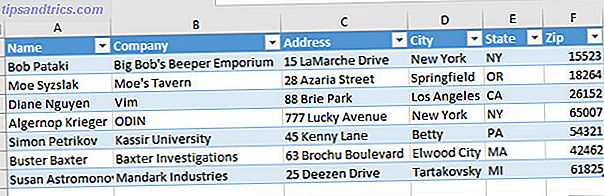
Die Grundidee besteht darin, Ihre verschiedenen Informationen in separate Spalten aufzuteilen und jedem einen entsprechenden Header zu geben. Dies macht es einfach, später aus diesen Details auszuwählen und es zu ermöglichen, das gleiche Quelldokument zu verwenden, um alles von einem ID-Badge zu einem Adressetikett zu erstellen. MovingLabelKit: Download kostenlose druckbare bewegte Etiketten MovingLabelKit: Download kostenlose druckbare bewegliche Etiketten Lesen Sie mehr .
Wählen Sie als Nächstes alle Ihre Daten (einschließlich Spaltenüberschriften), navigieren Sie zur Registerkarte " Formeln" und wählen Sie "Namen definieren" .

Sie werden nach einem Namen für Ihren Datensatz gefragt. Wählen Sie daher einen geeigneten Namen aus. Wenn Sie wahrscheinlich mehrere Seriendruckprojekte für verschiedene Mailings überwachen, ist es sinnvoll, etwas Erkennbares hinzuzufügen, um sie weiter unten zu unterscheiden. Sobald dies erledigt ist, speichern Sie Ihre Arbeit und schließen Sie die Tabelle.
Verwenden von Word
Sie können auch eine Word-Datei als Quelldokument verwenden, aber es erfordert etwas mehr Aufwand. Sie müssen eine Tabelle einrichten, um die Dinge regiert zu halten. 8 Formatierungstipps für perfekte Tabellen in Microsoft Word 8 Formatierungstipps für perfekte Tabellen in Microsoft Word Eine Tabelle ist mehr als nur ein Raster von Zellen. In Word sind Tabellen nicht nur Container für Daten, sondern essentielle Formatierungswerkzeuge. Finden Sie heraus, wie Sie diese Doppelrolle mit acht einfachen Tipps verwalten können. Lesen Sie mehr, gehen Sie also zur Registerkarte Einfügen, suchen Sie den Abschnitt Tabellen und klicken Sie auf das Dropdown-Menü. Legen Sie die Größe der Tabelle fest, die für Ihr Projekt benötigt wird, und füllen Sie sie dann mit Ihren Daten aus.

Sie müssen sich hier nicht allzu viele Gedanken über die Formatierung machen, da dieses Dokument lediglich als Quelldatei für Ihren Seriendruck gedacht ist. Genauigkeit ist jedoch der Schlüssel, also stellen Sie sicher, dass alle Ihre Daten in den richtigen Spalten und korrekt betitelt sind. Wenn Sie fertig sind, speichern Sie das Dokument und schließen Sie es vorerst.
Starten Sie Ihren Seriendruck
Öffnen Sie Word und erstellen Sie ein neues Dokument. Wechseln Sie zum Tab " Mailings" und klicken Sie auf das Dropdown-Menü "Seriendruck starten", um das gewünschte Projekt auszuwählen.

Hier kann der Prozess ein wenig abweichen, je nachdem, was Sie machen möchten. Wenn ich ein Etikett oder etwas anderes auf Nicht-Standard-Papier drucken würde, würde ich einen weiteren Bildschirm bekommen, auf dem ich einige zusätzliche Druckoptionen festlegen könnte.

Wählen Sie in diesem Fall das Standardfach, es sei denn, Sie haben einen Grund, etwas anderes zu tun, und wählen Sie dann die entsprechende Produktnummer, sodass Word die richtige Vorlage anwenden kann.
Quelldaten importieren
Nachdem diese Grundlagen gelegt sind, können wir mit dem Import von Informationen beginnen, die wir zu Beginn des Prozesses in das Quelldokument eingegeben haben. Wechseln Sie erneut zum Tab " Sendungen", klicken Sie auf Empfänger auswählen und wählen Sie Vorhandene Liste verwenden .

Navigieren Sie zu Ihrem Quelldokument, ob es in Word oder Excel erstellt wurde - Microsoft Office-Suite wird gut zusammenarbeiten Wie Sie Excel-Daten in ein Word-Dokument integrieren Wie Sie Excel-Daten in ein Word-Dokument integrieren Während Ihrer Arbeitswoche gibt es wahrscheinlich viele Zeiten, in denen Sie Informationen aus Excel in Word kopieren oder einfügen oder andersherum. So erstellen Menschen oft schriftliche Berichte ... Lesen Sie mehr in den meisten Situationen. Wenn Sie eine Tabelle verwenden, werden Sie aufgefordert, zu bestätigen, welche Tabelle Sie auswählen, und Sie sollten sicherstellen, dass das Kontrollkästchen Erste Zeile der Daten enthält Spaltenüberschriften aktiviert ist. Gehen Sie nun zum Abschnitt Schreiben und Einfügen von Feldern auf der Registerkarte Mailings und klicken Sie auf Adressblock (oder was auch immer für Ihr Projekt sinnvoll ist).

Hier können Sie genau festlegen, welche Felder von Ihrem Quelldokument an Ihr endgültiges Mailing übertragen werden. Für noch mehr Optionen in diesem Stadium hätten wir den ersten, mittleren und letzten Namen unserer Empfänger als einzelne Spalten hinzufügen können, was die Liste der verfügbaren Auswahlmöglichkeiten im Namen des Einfügeempfängers in diesem Formatfeld erweitern würde . Dies ist jedoch optional.
Das Adressblock-Tool eignet sich hervorragend für alle, die den Seriendruck beschleunigen möchten, aber genau festlegen möchten, wie Ihr Dokument ausgelegt ist. 5 Möglichkeiten zum Entfernen der Formatierung beim Kopieren und Einfügen von Text 5 Möglichkeiten zum Entfernen der Formatierung beim Kopieren & Einfügen von Text Beim Kopieren und Einfügen von Text ist es ärgerlich, dass die gesamte Rich-Text-Formatierung beibehalten wird. Hier sind mehrere Möglichkeiten, dies zu vermeiden. Lesen Sie weiter, sollten Sie die Option " Zusammenführungsfeld einfügen" im Bereich "Felder schreiben und einfügen " verwenden, um jedes Feld von Hand zu platzieren. Nachdem Sie Ihre Felder in das Dokument eingefügt haben, können Sie mithilfe der Vorschauergebnisse sehen, wie nach dem Auffüllen gedruckt wird.

Jetzt ist es an der Zeit, alle Formatierungsoptimierungen vorzunehmen, die Sie möglicherweise ausführen müssen. Ändern der Schriftart 5 Websites zum Auffinden und Herunterladen Freier Schriftarten 5 Websites zum Auffinden und Herunterladen Freier Schriftarten Das Auffinden von Schriftarten mit Freigaben kann eine Herausforderung sein. Heute rundet Cool Websites und Tools fünf Websites mit einzigartigen Schriften, die perfekt für Ihr nächstes Projekt sein könnten. Lesen Sie mehr und passen Sie an, wie jedes Feld auf der Seite platziert wird und welche ästhetischen Schnörkel Sie hinzufügen möchten. Sobald dies erledigt ist, navigieren Sie erneut zum Tab "Mailings" und klicken Sie im Bereich " Finish" auf Finish & Merge . Ihre ausgefüllten Dokumente sollten bereit sein und darauf warten, dass Sie drucken und mailen.
Haben Sie einen Serienbrief-Tipp, den Sie mit anderen teilen möchten? Oder suchen Sie Hilfe bei einem Problem? So oder so, warum nicht der Unterhaltung im Kommentarbereich unten beitreten?



